win101903自动断网原因与解决方案
时间:2025-06-04 11:03:28 323浏览 收藏
在使用Windows 10 1903版本操作系统时,许多用户反映无论是连接家庭宽带还是学校网络,都会遇到频繁断网的问题。针对这一现象,小编提供了有效的解决方法。通过在桌面上的“此电脑”图标进入“计算机管理器”,在“设备管理器”中找到并重新启用网络适配器,可以有效恢复正常上网功能。
在使用Windows 10 1903版本操作系统时,无论连接的是家庭宽带还是学校网络,大家是否遇到过频繁断网的问题呢?接下来,小编将为大家介绍一种可能的解决方法。
Win10 1903版网络频繁中断如何处理
- 在桌面上找到【此电脑】图标,然后右键单击选择【管理】选项。
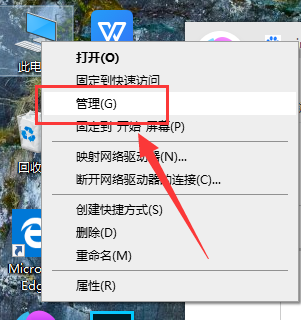
- 进入【计算机管理器】后,找到并点击【设备管理器】。

- 在【设备管理器】里定位到【网络适配器】,找到无线网卡驱动或者有线网卡驱动。
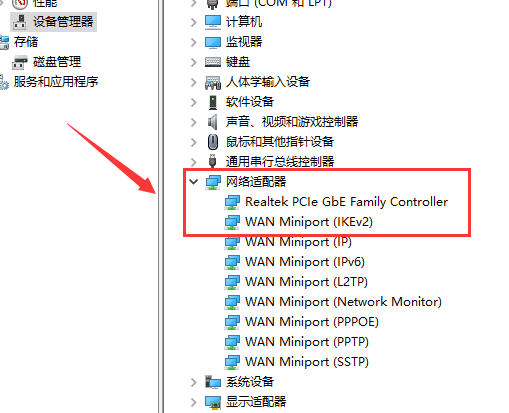
- 右键点击已选中的无线网卡或有线网卡驱动,选择【禁用设备】。
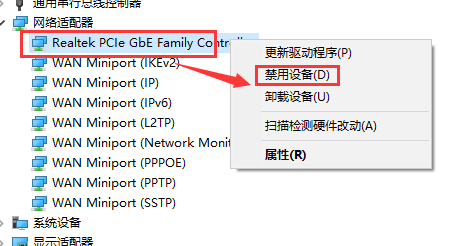
- 然后再次右键点击刚才被禁用的设备,选择【启用设备】。这样操作后,通常可以恢复正常上网功能。
终于介绍完啦!小伙伴们,这篇关于《win101903自动断网原因与解决方案》的介绍应该让你收获多多了吧!欢迎大家收藏或分享给更多需要学习的朋友吧~golang学习网公众号也会发布文章相关知识,快来关注吧!
相关阅读
更多>
-
501 收藏
-
501 收藏
-
501 收藏
-
501 收藏
-
501 收藏
最新阅读
更多>
-
390 收藏
-
207 收藏
-
134 收藏
-
478 收藏
-
200 收藏
-
289 收藏
-
340 收藏
-
108 收藏
-
332 收藏
-
288 收藏
-
448 收藏
-
156 收藏
课程推荐
更多>
-

- 前端进阶之JavaScript设计模式
- 设计模式是开发人员在软件开发过程中面临一般问题时的解决方案,代表了最佳的实践。本课程的主打内容包括JS常见设计模式以及具体应用场景,打造一站式知识长龙服务,适合有JS基础的同学学习。
- 立即学习 543次学习
-

- GO语言核心编程课程
- 本课程采用真实案例,全面具体可落地,从理论到实践,一步一步将GO核心编程技术、编程思想、底层实现融会贯通,使学习者贴近时代脉搏,做IT互联网时代的弄潮儿。
- 立即学习 516次学习
-

- 简单聊聊mysql8与网络通信
- 如有问题加微信:Le-studyg;在课程中,我们将首先介绍MySQL8的新特性,包括性能优化、安全增强、新数据类型等,帮助学生快速熟悉MySQL8的最新功能。接着,我们将深入解析MySQL的网络通信机制,包括协议、连接管理、数据传输等,让
- 立即学习 500次学习
-

- JavaScript正则表达式基础与实战
- 在任何一门编程语言中,正则表达式,都是一项重要的知识,它提供了高效的字符串匹配与捕获机制,可以极大的简化程序设计。
- 立即学习 487次学习
-

- 从零制作响应式网站—Grid布局
- 本系列教程将展示从零制作一个假想的网络科技公司官网,分为导航,轮播,关于我们,成功案例,服务流程,团队介绍,数据部分,公司动态,底部信息等内容区块。网站整体采用CSSGrid布局,支持响应式,有流畅过渡和展现动画。
- 立即学习 485次学习
